Final Cut Pro X má dvě široké kategorie efektů:Efekty Inspector a Efekty prohlížeče efektů.
Již dříve jsem psal o tom, jak používat efekty Inspector k vytvoření efektu obraz v obraze, kromě mnoha dalších efektů dostupných ve Final Cut Pro. V tomto článku vám chci ukázat, jak aplikovat efekt na klip, upravit tento efekt, dočasně jej zapnout nebo vypnout nebo jej úplně odstranit.
Toto je základní výukový program o Apple Final Cut Pro X, profesionálním softwaru pro úpravu videa. Pokud je však pro vás úprava videa nová, zvažte Wondershare Filmora pro Mac. Jedná se o výkonný, ale snadno použitelný nástroj pro začínající uživatele. Stáhněte si bezplatnou zkušební verzi níže.
Jak aplikovat efekty na video ve Final Cut Pro X
- Najděte a použijte efekt
- Upravit efekt
- Zakázat a odstranit efekt
- Kredit navíc
Najděte a použijte efekt
Zde je náš klip – děsivý lední medvěd.
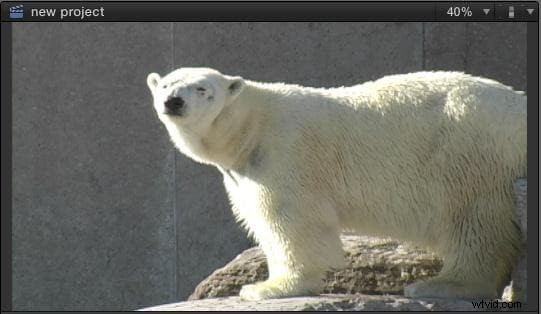
Chcete-li použít efekt, nejprve vyberte klip na časové ose.
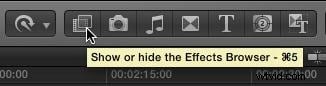
Poté kliknutím na tuto ikonu na panelu nástrojů otevřete Prohlížeč efektů (nebo zadejte Cmd + 5).
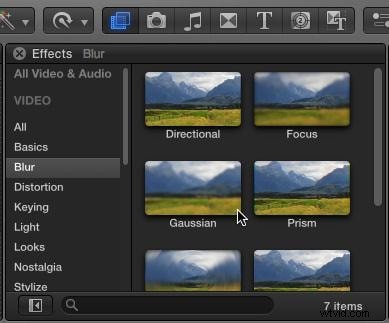
Prohlížeč, stejně jako všechny prohlížeče efektů, uvádí kategorie efektů vlevo, pole pro vyhledávání ve spodní části, které se používá pro hledání názvů efektů, a efekty pro každou kategorii vpravo.
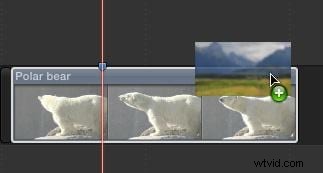
Zde jsem například vybral kategorii Rozostření s kurzorem poblíž efektu Gaussova rozostření. (Gaussovské rozostření je nejlepší efekt, který lze použít, když chcete, aby klip vypadal rozmazaně.)
Chcete-li použít efekt, proveďte jednu ze dvou věcí:
- Přetáhněte efekt z prohlížeče na klip, který chcete změnit.
- Pokud je vybraný klip nebo klipy, poklepáním na efekt v prohlížeči jej použijete.
Upravit efekt
Chcete-li upravit efekt, kliknutím na tuto ikonu na panelu nástrojů otevřete Inspektor (nebo zadejte Cmd + 4).
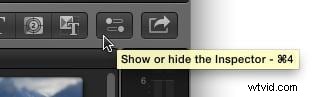
Klepněte na kartu Video v Inspektoru. Efekty z Prohlížeče efektů jsou vždy uvedeny v horní části Inspektoru.
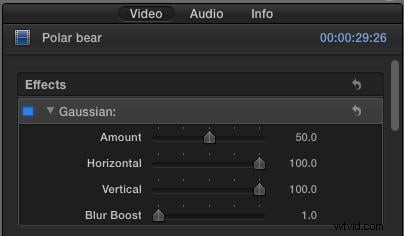
Uchopte posuvník a přetáhněte jej, abyste viděli, co se stane. Chcete-li například rozostřit obrázek, přetáhněte posuvník Množství doprava. Chcete-li efekt zmírnit, přetáhněte jej doleva.
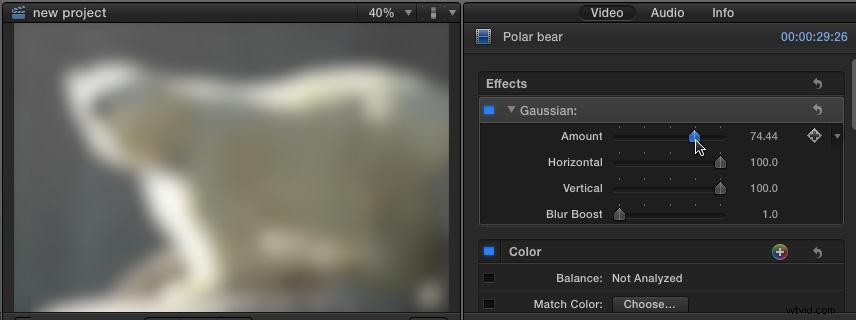
Zakázat a odstranit efekt
Chcete-li efekt dočasně zakázat, aniž byste jej smazali, klikněte na modrý rámeček, aby se změnil na šedou.
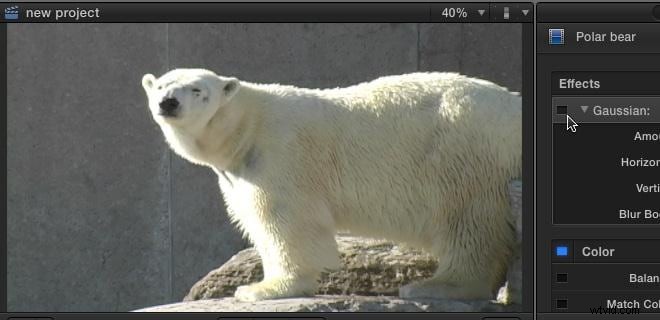
Chcete-li povolit efekt, klikněte na šedé pole, aby se znovu změnilo na modré.
Chcete-li efekt odstranit, klikněte na název efektu – v tomto příkladu:Gaussian – a stiskněte velkou klávesu Delete.
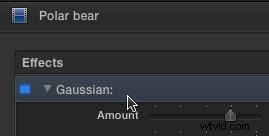
Efekt bude z vybraného klipu odstraněn.
Kredit navíc
Můžete použít, upravit nebo dokonce odstranit stejný efekt na více klipů tak, že nejprve vyberete všechny klipy, které chcete změnit na časové ose, poté přidáte, změníte nastavení nebo odstraníte efekt v Inspektoru.
Shrnutí
Proces aplikace efektů je stejný pro všechny efekty, které aplikujete z Prohlížeče efektů. V budoucích článcích vám ukážu, jak použít tuto techniku k vytvoření široké škály různých efektů ve Final Cut Pro X.
